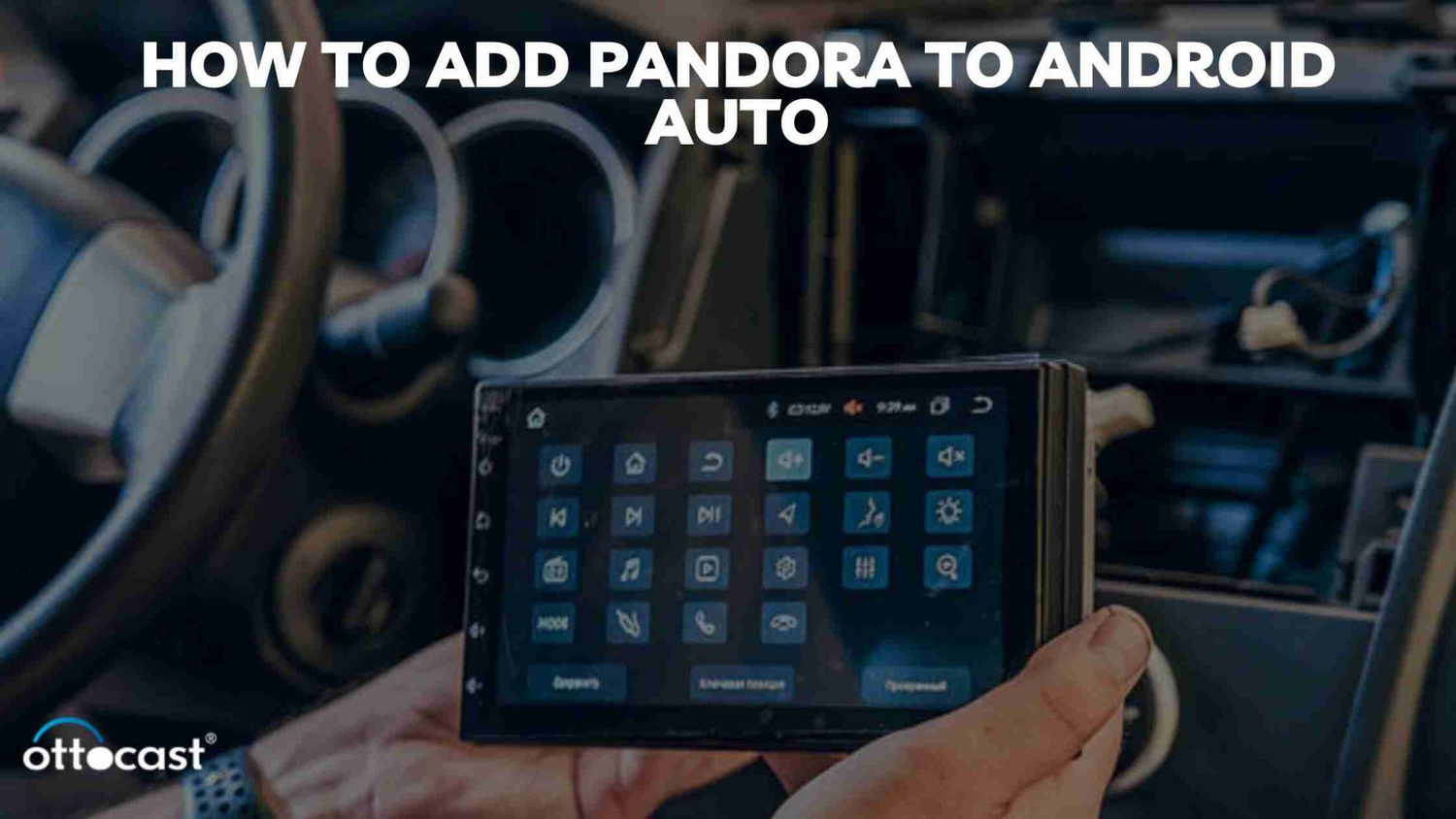Breve resumen de Android Auto y sus capacidades
Android Auto es un compañero inteligente de conducción que mejora tu experiencia al ofrecer una función manos libres, que te permite acceder a las aplicaciones y servicios de tu dispositivo Android, incluyendo aplicaciones de música como Pandora, mientras conduces de forma segura.
Importancia de las aplicaciones de música como Pandora para una conducción placentera
La integración de Pandora en Android Auto permite a los usuarios crear sus propias estaciones de radio, explorar nuevos artistas y géneros, y escuchar música sin interrupciones. Esta combinación no solo añade valor de entretenimiento sino también un ambiente relajado para la conducción. El procedimiento es sencillo y te ahorrará tiempo en la carretera.
Comprendiendo Pandora y su integración con Android Auto

¿Qué es Pandora?
Resumen de Pandora: características y opciones de suscripción
Pandora es un servicio de streaming de música conocido que ofrece una amplia gama de funciones y opciones de suscripción, por ejemplo, listas de reproducción curadas, estaciones de radio personalizadas y streaming bajo demanda. Gracias a la gran variedad de canciones en diversos géneros y artistas, los usuarios pueden crear sus propias estaciones, descubrir nueva música y escuchar sin anuncios.
Beneficios de usar Pandora mientras conduces
La conexión de Pandora con Android Auto mejora la conducción al brindarte acceso fácil a la música y listas de reproducción, logrando así una integración perfecta entre tu dispositivo Android y el sistema de infoentretenimiento del coche. Esta función asegura una navegación más segura, reproducción de música y comunicación, lo que conduce a una experiencia de conducción sin distracciones y manos libres.
Compatibilidad con Android Auto
Dispositivos y modelos de coches que soportan Pandora a través de Android Auto
Pandora, un servicio de streaming de música muy utilizado, ahora se ha integrado con Android Auto, creando así una experiencia musical fluida y agradable mientras conduces. Android Auto es compatible con diferentes modelos de teléfonos y coches, lo que permite que sea usado por una gran cantidad de usuarios.
Guía paso a paso para agregar Pandora a Android Auto
Preparación y requisitos
Garantizando la compatibilidad: requisitos de Android Auto y smartphone
Para saber cómo agregar Pandora a Android Auto, es necesario verificar la compatibilidad con smartphones Android que ejecuten Android 6.0 o superior y el sistema de infoentretenimiento de tu coche. La mayoría de los coches hoy en día cuentan con esta función, así que revisa el manual de tu coche o contacta al fabricante para verificarlo. Una vez confirmada la compatibilidad, continúa con los siguientes pasos.
Últimas actualizaciones: mantén tus aplicaciones y sistema al día
Para saber cómo agregar más aplicaciones a Android Auto, asegúrate de tener las versiones más recientes de tu aplicación y sistema. Actualiza la última versión de Pandora en tu smartphone y luego verifica las actualizaciones en Google Play Store. Generalmente, es buena idea revisar las actualizaciones de la aplicación Android Auto para encontrar nuevas funciones y mejoras de compatibilidad. Así, se evitan problemas de compatibilidad y se garantiza una experiencia fluida al usar Pandora en Android Auto.
Proceso de instalación
Descargando e instalando Pandora en tu dispositivo Android
Para saber cómo agregar Pandora a Android Auto, primero debes verificar si Pandora está instalada en tu dispositivo Android. Si aún no lo has hecho, ve a Google Play Store y busca Pandora. Después de encontrar la aplicación, descárgala e instálala en tu teléfono. Asegúrate de estar conectado a una red estable de internet mientras haces esto para evitar interrupciones.
Cómo conectar y lanzar Android Auto en tu vehículo
Para usar Pandora en tu coche, asegúrate de que el coche sea compatible con Pandora y que tu teléfono esté conectado al sistema de infoentretenimiento del coche ya sea por cable USB o Bluetooth. Inicia la aplicación Android Auto y concede los permisos si eres un usuario nuevo. Después de iniciar, encontrarás Pandora entre las aplicaciones disponibles. Iníciala y podrás escuchar tu música y podcasts favoritos mientras conduces.
Configurando Pandora en Android Auto
Configurando los ajustes de Pandora para un uso óptimo mientras conduces
Agregar Pandora a Android Auto es un proceso sencillo que te permitirá tener tu música favorita en movimiento sin complicaciones. Antes de proceder con Pandora en Android Auto, asegúrate de tener la aplicación Pandora en tu dispositivo Android. Luego, conecta tu dispositivo al sistema de infoentretenimiento de tu coche mediante un USB o de forma inalámbrica si tu coche cuenta con esa función. Tras establecer la conexión, activa Android Auto en la pantalla de tu coche y verás el ícono de Pandora entre las aplicaciones. Solo toca el ícono de Pandora para abrir la aplicación y comenzar a escuchar tus estaciones de música personalizadas.
Consejos para gestionar el uso de datos en redes móviles
Configurar los ajustes de Pandora en Android Auto es de gran importancia para la conducción. Puedes crear estaciones basadas en tus artistas, canciones o géneros favoritos y configurar las opciones de reproducción como aleatorio, repetición y pulgar arriba/abajo. Para ahorrar datos en redes móviles, descarga las estaciones o listas de reproducción favoritas para escucharlas sin conexión. Así, los pasajeros disfrutan de una experiencia musical fluida y personalizada mientras conducen.
Uso de Pandora en Android Auto
Controles básicos y navegación
Cómo navegar por la interfaz de Pandora dentro de Android Auto
Cómo obtener Pandora en Android Auto, verás que su interfaz es muy fácil. Cuando enciendes tu coche y conectas tu dispositivo Android a la pantalla del coche, Android Auto aparece automáticamente, ofreciéndote una interfaz simplificada y fácil de usar. El ícono de Pandora en la pantalla de inicio de Android Auto es la forma de acceder a Pandora tocándolo. Después de eso, puedes disfrutar de tu experiencia musical personalizada sin complicaciones.
Reproducción de música, cambio de estaciones y uso de comandos de voz
La incorporación de Pandora a Android Auto permite a los usuarios buscar fácilmente sus estaciones, álbumes o listas de reproducción favoritas en la pantalla táctil o mediante comandos de voz. Los usuarios pueden cambiar de estación deslizando a la izquierda o derecha en la pantalla táctil o usando los comandos de voz "Siguiente estación" o "Estación anterior". Los comandos de voz también pueden pedir una canción, artista o género en particular, haciendo que la experiencia de conducción sea segura y divertida. La combinación de ambos sistemas asegura que los usuarios tengan control total sobre la música sin distraerse del tráfico.
Funciones avanzadas y personalización
Creación de estaciones personalizadas y gestión de listas de reproducción
Para saber cómo agregar Pandora a Android Auto, permitiendo así a los usuarios crear su entorno de streaming musical y tener una forma personalizada y conveniente de conducir mientras usan Pandora. Para utilizar esta función, asegúrate de que tu dispositivo Android sea compatible con Android Auto y tenga instalada la aplicación Pandora. Pandora está disponible directamente desde el tablero, y los controles de pulgar arriba y pulgar abajo se usan para crear estaciones personalizadas. Tus listas de reproducción pueden controlarse desde la pantalla táctil del coche o el volante.
Configuración de los controles de pulgar arriba/pulgar abajo mediante el volante o la pantalla táctil
Agregar Pandora en Android Auto ofrece un control sencillo de la música mediante los controles de pulgar arriba y pulgar abajo. Los usuarios pueden indicar fácilmente sus canciones favoritas presionando el botón de pulgar arriba, mientras que un rápido pulgar abajo hace que Pandora entienda mejor sus preferencias. Este sistema de control intuitivo permite a los usuarios gestionar su experiencia de escucha en el momento, haciendo que cada viaje sea más agradable y acorde a sus gustos musicales.
Resolución de problemas comunes
Problemas de conectividad
Qué hacer si Pandora no se conecta o no se muestra correctamente
Para agregar Pandora a tu Android Auto, actualiza ambas aplicaciones a las versiones más recientes desde Google Play Store. Tu dispositivo Android puede conectarse al sistema de infoentretenimiento de tu coche ya sea mediante un cable USB o de forma inalámbrica si el coche soporta esa función. Ve a la aplicación Android Auto y luego a la sección "Apps". Si Pandora no aparece, intenta reiniciar tu teléfono y el coche, porque a veces los problemas de conectividad se solucionan con un simple reinicio.
Resolviendo Problemas de Audio y Streaming
Para resolver problemas de audio o streaming con Pandora en Android Auto, verifica que la conexión a internet sea estable, habilita los permisos necesarios para ubicación y archivos multimedia, borra la caché y los datos, y si los problemas persisten, desinstala y reinstala ambas aplicaciones. Borrar la caché y los datos puede solucionar problemas de software que están causando la disminución del rendimiento. Si los mismos problemas continúan, la mejor opción es reinstalar ambas aplicaciones para empezar de nuevo y posiblemente resolver los problemas de compatibilidad.
Problemas de Cuenta y Suscripción
Manejo de Problemas de Inicio de Sesión y Sincronización de Detalles de la Cuenta
La incorporación de Pandora en Android Auto es un potenciador de la experiencia de conducción con música personal y estaciones de radio. Por otro lado, pueden ocurrir problemas de inicio de sesión, por lo que debes usar las tarjetas de crédito correctas y tener una conexión a internet estable. Instala ambas aplicaciones en sus últimas versiones para evitar problemas de compatibilidad. Después del inicio de sesión, Android Auto sincronizará automáticamente tu cuenta de Pandora y así será posible acceder a tu música favorita mientras conduces.
Actualización y Gestión de Suscripciones de Pandora a Través de Android Auto
Para actualizar tu suscripción de Pandora o refrescar la configuración de tu cuenta, ve a la aplicación Pandora y selecciona el menú de configuración. Obtén Pandora Premium para disfrutar de una escucha sin anuncios, reproducción sin conexión y mayor calidad de audio. Red, canciones con pulgar arriba o abajo, y reseñas de tu elección. La conexión de Android Auto con Pandora permite a los conductores tener un control completo de sus elecciones musicales mientras conducen de forma segura.
Consejos para Mejorar tu Experiencia con Pandora en el Coche

Optimizando la Calidad de Audio
Ajustando la Configuración de Audio para la Mejor Experiencia Sonora
Para mejorar tu experiencia con Pandora en Android Auto, asegúrate de que el sistema de audio del coche esté correctamente configurado y sea compatible con Android Auto. Revisa los ajustes de audio del sistema de infoentretenimiento y modifica el ecualizador a tu gusto. Transmite tu música a través de Android Auto optimizando los ajustes de salida de audio de tu teléfono, que incluyen niveles de volumen, efectos de sonido y otras mejoras de audio.
Recomendaciones para Dispositivos Externos y Sistemas de Audio para Coche
Para mejorar tu experiencia de audio de Pandora en Android Auto, intenta conectar dispositivos externos como altavoces Bluetooth o auriculares al sistema de audio de tu coche. Esto puede ofrecer una experiencia de escucha más intensa e individualizada, especialmente si los altavoces integrados del coche no son lo suficientemente buenos. Comprar un buen sistema de audio para coche con amplificadores potentes, altavoces claros y procesamiento de sonido de alta tecnología puede mejorar aún más la calidad del audio de Pandora y otras aplicaciones de streaming de música en Android Auto.
Consejos de seguridad
Mejores prácticas para el uso seguro de Pandora mientras conduces
Para agregar Pandora con Android Auto, verifica que la interfaz de Android Auto esté configurada correctamente y actualizada para evitar problemas de incompatibilidad. Familiarízate con los comandos de voz para que puedas controlar Pandora sin usar las manos y al mismo tiempo minimizar las distracciones mientras conduces. Diseña estaciones o listas de reproducción individuales con anticipación para reducir las interacciones manuales mientras estás en la carretera.
Cómo utilizar los comandos de voz de manera efectiva
Para incluir Pandora en Android Auto, conecta tu dispositivo Android al sistema de infoentretenimiento de tu coche mediante USB. Abre la aplicación Android Auto, ve a la pestaña Música y selecciona Pandora de la lista de aplicaciones musicales disponibles. Si Pandora no aparece, actualízala a la versión más reciente. Puedes escuchar Pandora directamente desde la interfaz de Android Auto, así que puedes disfrutar de la música mientras prestas atención a la carretera. El usuario debe usar comandos de voz para realizar el control seguro.
Conclusión
Resumen de pasos para disfrutar Pandora en Android Auto
Para mejorar tu experiencia móvil con Pandora en Android Auto, debes instalar la aplicación en tu teléfono Android y conectarlo al sistema compatible con Android Auto de tu coche mediante un USB. Abre la aplicación Android Auto, elige Pandora de la lista de aplicaciones disponibles y otorga los permisos necesarios. Escucha tus estaciones y listas de reproducción favoritas de Pandora directamente a través del sistema de infoentretenimiento del coche mientras estás en la carretera.
Incentivo para explorar y disfrutar la música de forma segura en la carretera
Agregar Pandora a Android Auto ofrece más opciones musicales y promueve la conducción segura. Como resultado, con la ayuda de comandos de voz y controles simplificados, los usuarios pueden estar en la carretera y escuchar música al mismo tiempo. Sin embargo, es crucial usar estas funciones correctamente, configurando las velocidades y listas de reproducción antes de conducir. El uso fácil y seguro de Pandora hace que conducir sea más divertido y melodioso, garantizando así una conducción segura.
Preguntas frecuentes
¿Cómo soluciono una sesión desconectada de Pandora en Android Auto?
Para resolver las desconexiones de sesión de Pandora en Android Auto, reinicia ambas aplicaciones, actualiza el software del teléfono y asegúrate de que la conexión a internet sea estable.
¿Puedo usar Pandora con Android Auto en cualquier vehículo?
Sí, puedes usar Pandora con Android Auto en cualquier vehículo que tenga Android Auto. Sin embargo, asegúrate de que tu teléfono sea compatible y que tengas las aplicaciones necesarias instaladas.
¿Cuáles son los mejores planes de datos para transmitir música en Pandora mientras usas Android Auto?
Los mejores planes de datos para transmitir Pandora con Android Auto dependen de tu uso. Posiblemente, se podrían instalar o permitir planes ilimitados o asignaciones generosas para la transmisión de música mientras conduces. Algunos operadores tienen funciones especiales para la transmisión de música.